
เพิ่มความสุขในการฟังเพลง ด้วยโปรแกรมที่สั่งหยุดเล่นเพลงโดยอัตโนมัติ เมื่อเราเปิดดูวิดีโอ

 เคนชิน
เคนชินเชื่อว่าผู้ที่รักความบันเทิงหลายๆ คน คงจะเคยเจอปัญหาคล้ายกัน เมื่อกำลังเปิดฟังเพลงบนเครื่องคอมฯ หรือโน้ตบุ๊คอยู่เพลินๆ แต่อยู่ดีๆ มือก็ดันซนไปคลิกเปิดดูคลิปวิดีโอใน Facebook หรือ YouTube ทีนี้เสียงของคลิปวิดีโอก็ดังแข่งกับเสียงเพลงแบบฟังไม่เป็นภาษา เดือดร้อนเราต้องรีบหยุดเล่นเพลง พอดูคลิปจบ ก็ต้องเสียเวลาไปคลิกปุ่ม Play ให้เพลงเล่นต่อ
มันจะดีกว่าไหม? ถ้ามีโปรแกรมสักตัวที่ทำหน้าที่ตรงแทนเราโดยอัตโนมัติ พอเราคลิกเปิดคลิปใน Facebook หรือ YouTube เพลงที่โปรแกรมเปิดเล่นอยู่ จะหยุดเล่นโดยอัตโนมัติ (Pause) เพื่อให้เราฟังเสียงจากคลิปแบบเต็มๆ และพอคลิปจบลง เสียงเพลงจะกลับมาเล่นต่อโดยอัตโนมัติ มันเหมือนว่ามีดีเจส่วนตัวมามิกซ์เสียงให้เราฟังเลยทีเดียว
โปรแกรมที่ว่านี้คือ mute.fm ที่เปิดให้ดาวน์โหลดไปใช้งานฟรี และจากข้อมูลบนเว็บไซต์ของผู้พัฒนาโปรแกรมระบุว่า mute.fm รองรับการทำงานบน Windows 7 และ 8 แต่จากการลองใช้งานของเรา พบว่ารองรับการใช้งานบน Windows 10 64bit ได้อย่างไร้ปัญหา ใครอยากลองใช้ ก็คลิกที่ปุ่มดาวน์โหลดได้เลย (โปรแกรมต้องการ .NET Framework 4 ในการทำงาน ซึ่งมีให้ดาวน์โหลดในลิงค์เดียวกัน)
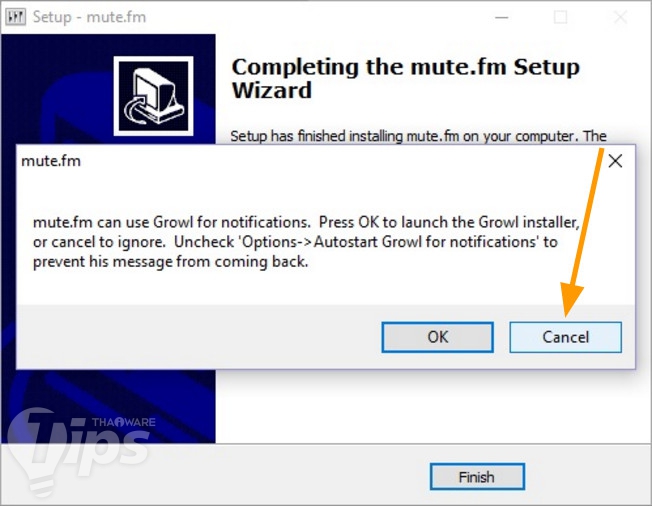
แต่ก็มีจุดที่ต้องสังเกตคือ ในขั้นตอนการติดตั้งโปรแกรม mute.fm จะมีการแสดงตัวเลือกให้เราติดตั้งโปรแกรม Growl เพิ่มเติม ซึ่งเป็นโปรแกรมที่ช่วยจัดการเรื่องระบบการแจ้งเตือน (Notification) และมีการให้รายละเอียดว่า Growl สามารถเสริมการทำงานของโปรแกรม mute.fm ได้ แต่ถ้าเราไม่ต้องการติดตั้งโปรแกรม Growl ให้คลิกที่ปุ่ม Cancel แล้วตามด้วยปุ่ม Finish เป็นอันเสร็จสิ้นขั้นตอนการติดตั้งโปรแกรมครับ
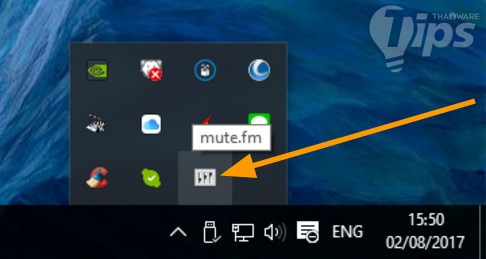
เมื่อติดตั้งโปรแกรม mute.fm เรียบร้อยแล้ว ไอคอนของโปรแกรม (ที่มีหน้าตาคล้าย Equalizer) จะไปแสดงอยู่ใน Taskbar ตามภาพ ให้คลิกเพื่อทำการเปิดหน้าต่างปรับแต่งการทำงานของโปรแกรม
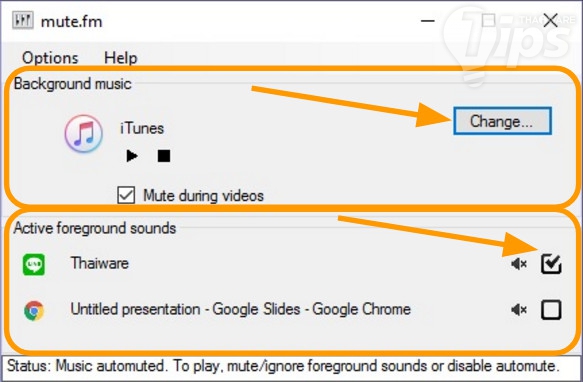
หน้าต่างโปรแกรมก็จะเป็นตามภาพนี้ครับ โดยจะแบ่งออกเป็น 2 ส่วน และในส่วนด้านบน Backgroud music คือการเลือกโปรแกรมหลักที่เราใช้เปิดฟังเพลง ซึ่งโปรแกรม mute.fm เขาเคลมว่า รองรับการใช้งานร่วมกับโปรแกรมเล่นเพลงหลายตัวอาทิ iTunes, foobar2000, Spotify, Zune, Windows Media Player และ Winamp ซึ่งเราสามารถเปลี่ยนโปรแกรมเล่นเพลงได้ตามต้องการโดยการคลิปปุ่ม Change และจะเห็นว่ามีปุ่ม Play/Pause ให้เสร็จสรรพ เราสามารถควบคุมการเล่นเพลงของโปรแกรมที่เลือกเป็น Background music ได้ในหน้าต่างนี้เลย
และในส่วนล่างของหน้าต่าง จะเป็นส่วนของ Active foreground sounds จะมีการแสดงรายชื่อแหล่งเสียงทั้งหมดที่เปิดเล่นอยู่ในเวลาปัจจุบัน ดังตัวอย่างในภาพ Google Chrome เป็นการที่เราเปิดเล่นคลิปบน Facebook หรือ YouTube ผ่านโปรแกรมเว็บเบราว์เซอร์ Google Chrome และเมื่อมีโปรแกรมใดเล่นเสียงในฉากหน้า (Foreground) เสียงเพลงในฉากหลัง (Backgroud music) ที่เราเปิดเล่นด้วยโปรแกรม ก็จะหยุดเล่นโดยอัตโมมัติ และเมื่อเสียงในฉากหน้าเงียบลง (คลิปเล่นจบ) เสียงเพลงในฉากหลังก็จะกลับมาเปิดเล่นต่อโดยอัตโนมัติ
แต่ก็มีข้อยกเว้นคือ ในส่วนของ Foreground sounds จะเห็นว่ามีไอค่อน Line ซึ่งแสดงการเล่นเสียงแจ้งเตือนข้อความเข้าของโปรแกรม Line นั่นเอง และถ้าหากเราไม่ต้องการให้เสียงแจ้งเตือน Line (หรือเสียงแจ้งเตือนของโปรแกรมใดๆ) มาทำให้การเล่นเพลงของโปรแกรม Background music สะดุดลง ให้ติ๊กเครื่องหมายถูกตามที่แสดงในภาพ เพียงเท่านี้เสียงแจ้งเตือนจากโปรแกรมต่างๆ ก็จะไม่ทำให้การเล่นเพลงสะดุดครับ
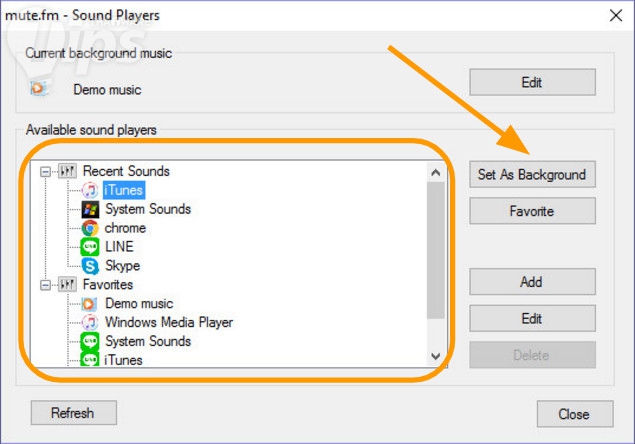
จากภาพที่แล้ว เมื่อเราคลิกที่ปุ่ม Change เพื่อการเปลี่ยนโปรแกรมที่เราใช้ในการเปิดเล่นเพลง ก็จะมาสู่หน้าจอนี้ ให้เราคลิกเลือกโปรแกรมเล่นเพลงที่ต้องการ ได้จากในส่วนของ Available sound players ได้เลย (ถ้าไม่พบรายชื่อโปรแกรมเล่นเพลงที่เราต้องการ ให้ทำการเปิดเล่นเพลงด้วยโปรแกรมนั้น แล้วคลิก Refresh) เมื่อคลิกเลือกโปรแกรมแล้วเรียบร้อยแล้ว ให้คลิกที่ปุ่ม Set As Background จากนั้นคลิกปุ่ม Close เป็นอันเสร็จสิ้นวิธีการกำหนดโปรแกรมเล่นเพลง
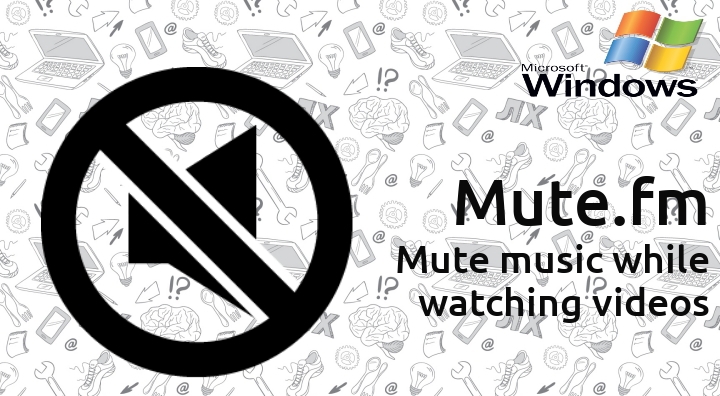
จากการลองใช้งานบอกเลยว่า โปรแกรม mute.fm ทำงานของมันได้เป็นอย่างดีเลยครับ ทำให้การเปิดโปรแกรมฟังเพลงของคุณราบรื่นกว่าเดิมอย่างแน่นอน
 คำสำคัญ »
คำสำคัญ »
|
|
ไม่เสพติดไอที แต่ชอบเสพข่าวเทคโนโลยี หาความรู้ใหม่ๆ มาใส่สมอง |

ทิปส์ไอทีที่เกี่ยวข้อง


 ซอฟต์แวร์
ซอฟต์แวร์ แอปพลิเคชันบนมือถือ
แอปพลิเคชันบนมือถือ เช็คความเร็วเน็ต (Speedtest)
เช็คความเร็วเน็ต (Speedtest) เช็คไอพี (Check IP)
เช็คไอพี (Check IP) เช็คเลขพัสดุ
เช็คเลขพัสดุ สุ่มออนไลน์
สุ่มออนไลน์






















